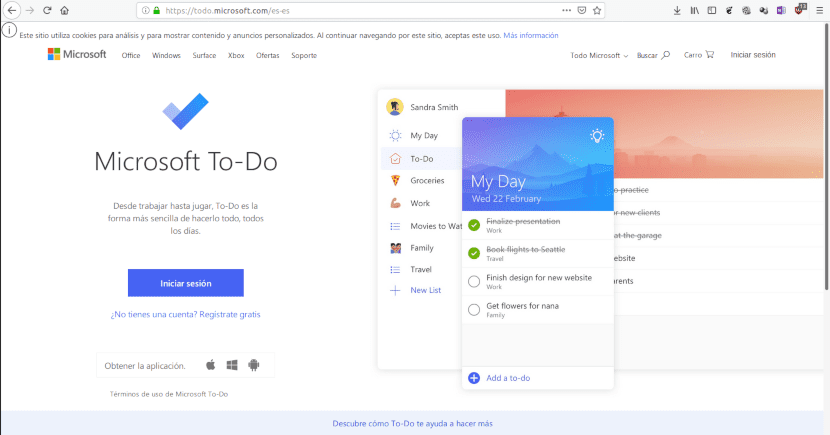
Per essere utile, un'applicazione per organizzare le nostre vite deve essere sincronizzata tra diversi dispositivi.
Installare e utilizzare un'applicazione per organizzare la nostra vita professionale o personale ci consente di recuperare gran parte di ciò che spendiamo sul nostro computer o dispositivo mobile. Gli elenchi di cose da fare sono uno strumento di base della maggior parte delle tecniche di produttività, quindi ce ne sono diversi per Linux. In un articolo Ho commentato tre di loro.
Un avvertimento per gli appassionati di software libero, anche se non vorrei perdere lettori, la cosa migliore è che non continuino a leggere. Ao, l'applicazione per l'elenco delle cose da fare il cui utilizzo descriverò è basato su un servizio Microsoft. Non riesco a pensare a nessuna alternativa open source che consenta la sincronizzazione tra dispositivi, a meno che non implichi l'uso di ownCloud o Nextcloud. Entrambi richiedono l'installazione del nostro server web.
Perché usare un'applicazione per organizzare la nostra vita?
La maggior parte di noi ha responsabilità diverse allo stesso tempo. Studiamo e / o lavoriamo, ci occupiamo delle faccende domestiche, dobbiamo prenderci cura della nostra salute e delle persone che da noi dipendono. Anche il nostro tempo libero necessita di pianificazione. Mi è capitato di voler guardare qualcosa su Netflix e scoprire che non è più disponibile. Quindi, ora ho una pianificazione assegnata a ciascun programma che ho nella mia lista.
Ad ogni modo, è difficile ricordare tutto ciò che dovremmo o vogliamo fare.
Sebbene gli esperti non siano d'accordo su come organizzare le attività, Tutti concordano sul fatto che metterli per iscritto e assegnare loro una data di inizio o di fine porterà a miglioramenti drastici nella nostra produttività. Mentre alcune persone trovano più utile iniziare con compiti più complessi e meno piacevoli, altri sono propensi a iniziare con quelli più facili e ottenere così la soddisfazione del lavoro svolto. Sembra che il cervello non si preoccupi di scalare l'Everest come rifare i letti, gli studi mostrano livelli simili di piacere.
Qualunque siano le tue preferenze, A meno che la tua vita non sia trascorsa accanto al computer, dovresti avere accesso all'elenco da diversi dispositivi. Microsoft To-Do (che andrà a sostituire progressivamente Wunderlist) consente di accedere dal web, dall'applicazione mobile al Android e iOSe desktop per Windows. Per Linux, come abbiamo detto, possiamo usare AO,
Installazione di Ao
Ao è un'applicazione open source. L'esperienza è la stessa dell'accesso alla versione web di Microsoft To-Do. Il vantaggio è che non devi aprire il browser e cercare il sito. Basta fare clic sull'icona per avviarlo e ridurre a icona la finestra fino a quando non ne avrai bisogno di nuovo. Possiamo scaricare eseguibili per Mac e Windows da questa pagina. Nello stesso link troverai i pacchetti in formato DEB e RPM per 32 e 64 bit, c'è anche una versione in formato .Appimage.
Se preferisci, in Linux puoi installarlo anche da il negozio Snap.
Utilizzando Ao
Come ho detto, quando utilizzi i servizi Ao Microsoft, dovrai aprire un account per utilizzarlo. Il servizio è completamente gratuito ed è possibile creare l'account dall'applicazione web stessa.
Un difetto di Ao è che utilizza la versione inglese del sito Web Microsoft To-Do come base. Pertanto, sia gli elenchi predefiniti che i menu sono in questa lingua. Comunque, si capisce abbastanza per usarlo.
Elenchi di attività
All'avvio di Ao troviamo tre elenchi predefiniti:
- La mia giornata per le attività di oggi.
- Attività per attività senza una data specifica.
- Importante per compiti importanti
Possiamo creare i nostri elenchi facendo clic su New List. Nella casella che si apre scriviamo il titolo e premiamo Invio. Successivamente, vedremo l'elenco che abbiamo creato e una finestra per accedere alla prima attività. Quando si completa il campo e si preme Invio, ne viene generato automaticamente uno nuovo per accedere a una nuova attività.
Facendo clic su ciascuna attività, possiamo programmare diverse opzioni: Queste sono:
- Dividi attività complesse in attività secondarie.
- Aggiungi un'attività all'elenco delle attività quotidiane
- Pianifica la data di scadenza.
- Indica che è un'attività che viene ripetuta periodicamente
- Chiedi di essere ricordato che c'è un compito da svolgere.
- Carica un file correlato.
- Scrivi una nota.
Per identificare una lista è possibile scegliere uno dei 5 colori.
Quando un elenco ha molti compiti, trovare quello di cui abbiamo bisogno è difficile. È per questo nell'angolo in alto a destra abbiamo il menu che ci permette di organizzarli utilizzando i seguenti criteri:
- Importanza: prima la cosa più importante.
- Scadenza: la prima più urgente.
- Aggiunto a La mia giornata: quelli che devono essere fatti oggi.
- Completato: quelli contrassegnati come completati.
- In ordine alfabetico: in ordine alfabetico.
- Data di creazione: per data di creazione
Lavorare con le attività
Come con le liste, Le attività hanno il proprio menu di opzioni. Quindi, possiamo spostarli tra gli elenchi ed eliminarli utilizzando il pulsante destro del mouse. Le opzioni sono:
- Aggiungi a La mia giornata: aggiungi l'attività all'elenco del giorno.
- Segna come completato: equivale a fare clic sul cerchio. Indica che l'attività è stata completata.
- Contrassegna come importante: aggiungi l'attività all'elenco delle cose importanti.
- Scadenza: indica la data di scadenza. Abbiamo due opzioni; Oggi per il giorno della data e Domani per il giorno successivo.
- Crea un nuovo elenco da questa attività: rimuove l'elenco dall'elenco corrente e lo inserisce in uno nuovo.
- Sposta attività in: sposta l'attività in un elenco già creato.
- Copia attività in: copiala in un altro elenco senza eliminarla da quella corrente.
- Elimina attività: elimina l'attività.
Un esempio
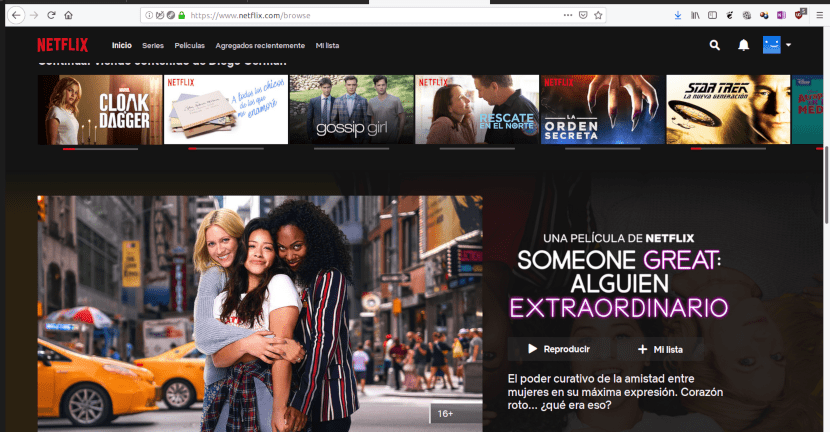
Un'applicazione per organizzare la nostra vita, utile anche nei momenti di svago
Diciamo che voglio pianificare le mie sessioni di Netflix per la settimana. La procedura sarebbe la seguente:
- Fare clic su La mia giornata per aggiungere un'attività quotidiana
- Digito Netflix e premo Invio.
- Fare clic sulla parola Netflix per accedere alle opzioni di configurazione.
- Fare clic su Settimanale per indicare che si tratta di un'attività che verrà svolta settimanalmente.
- Aggiungo una nota per indicare in quale lista ho il programma da guardare ogni giorno.
- Fare clic su Nuovo elenco per creare l'elenco Netflix.
- Aggiungo le diverse serie e film e stabilisco le date in cui li vedrò.
- Quando finisco di vederli, li contrassegno come completati facendo clic sul cerchio.
Ma potrebbe anche impostare un livello di complessità più elevato. Supponiamo che invece di settimanalmente tu abbia fatto una pianificazione annuale. Per una serie di 30 episodi, il processo sarebbe il seguente:
- Fare clic su Aggiungi attività per aggiungere il nome della serie.
- Fare clic sul nome della serie per accedere alle opzioni di pianificazione.
- Seleziono Personalizzato per indicare il numero di ripetizioni. Seleziono Giorni e metto il numero di episodi.
- Aggiungo una nota con il nome della lista delle cose da fare che contiene gli episodi.
- Creo un elenco per la serie e aggiungo un'attività per ogni episodio segnando la data in cui li vedrò.
Povero chi deve usare un'applicazione come questa anche per programmare la propria attività familiare. Suppongo che questo sia un esempio, ma sicuramente ci sarà qualcuno che pianifica quando vedere le loro serie e film.
Per lavoro ho gestito con le app Google, Keep, Tasks e Agenda. Avendo le loro versioni web, sono pratiche per quelli di noi che usano GNU / Linux.
Saluti.
Grazie per il tuo commento.
Se non li pianifico, inizio a giocare a SpongeBob su Nickelodeon e gli do i soldi dell'abbonamento Netflix.
Nessuno ti ha chiesto la tua opinione su come ogni persona gestisce la propria vita. Grazie mille per il post Diego !!
Grazie per aver letto